2023-07-30 09:49
Win10系统下添加桌面背景设置窗口的解决方法
众所周知,在Win7和Win8系统中,可以通过个性化方便地设置桌面背景。但是Win10取消了桌面背景设置的窗口。但是在Win10内部还保留着这项设置,只要通过注册表把他们调用出来,就可以设置Win10桌面背景了。但是很多用户不知道如何操作,下面,小编就给大家介绍Win10系统下添加桌面背景设置窗口的解决方法。
用户常用的个性化设置功能则是这种二元化控制的最好体现。在Windows10正式版中,个性化主体界面已经基本Modern化,但其中的主题设置、桌面图标、声音设置、鼠标设置等还需要调出原有控制面板的项目。而且已经Modern化的桌面背景功能并不像Windows7/Windows 8.1控制面板的功能强大,因此很多用户希望能够使用之前的设置窗口。事实上,微软并没有将原有设置窗口一棒子打死,只是将其隐藏而已,想把它找回其实很简单。
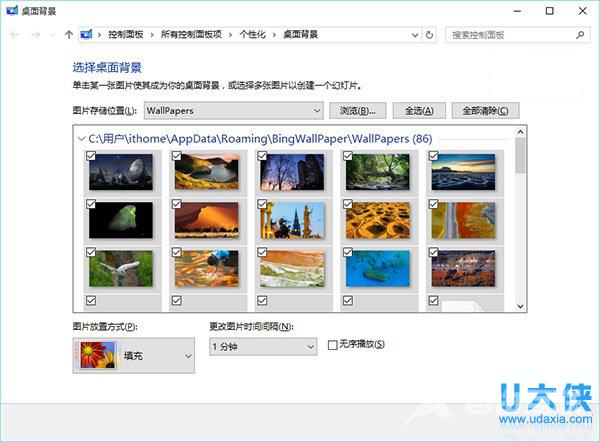
桌面背景设置
具体方法如下:
1、按下键盘Win+R键,调出运行
2、输入以下命令后回车:
control /name Microsoft.Personalization /page pageWallpaper
以上就是Win10系统下添加桌面背景设置窗口的解决方法,更多精彩内容继续关注海外IDC网官网。
相关内容推荐:快速找到win7系统下桌面背景在哪个文件夹的方法
【本文由:阜宁网页设计 http://www.1234xp.com/funing.html 网络转载请说明出处】阅读本文的人还阅读:
Win10系统电脑开机蓝屏提示netwsw00.sys错误代码怎么办
Win8系统开始菜单怎么设置成经典样式_开始菜单设置成经典样式的方法